常用的抠人物方法,可以通过钢笔工具,但使用钢笔工具,工作量非常的巨大,对Ps的熟练程度要求也是比较高的,如果是抠头发较多、又比较凌乱的小姐姐,那就不是很好操作了。一般的扣头发丝,用的方法是”通道”抠图,但随着Photoshop的不断更新,功能也越来越强大,精准、快速扣出头发丝,扣出人物,则没有之前那么麻烦了,利用主体和选择并遮住,非常凌乱的头发,都可以在30秒内处理完。
【操作流程】
工具:Photoshop2022
步骤:
第一步:点击:选择—点击 主体,把人物主体抠选出来。
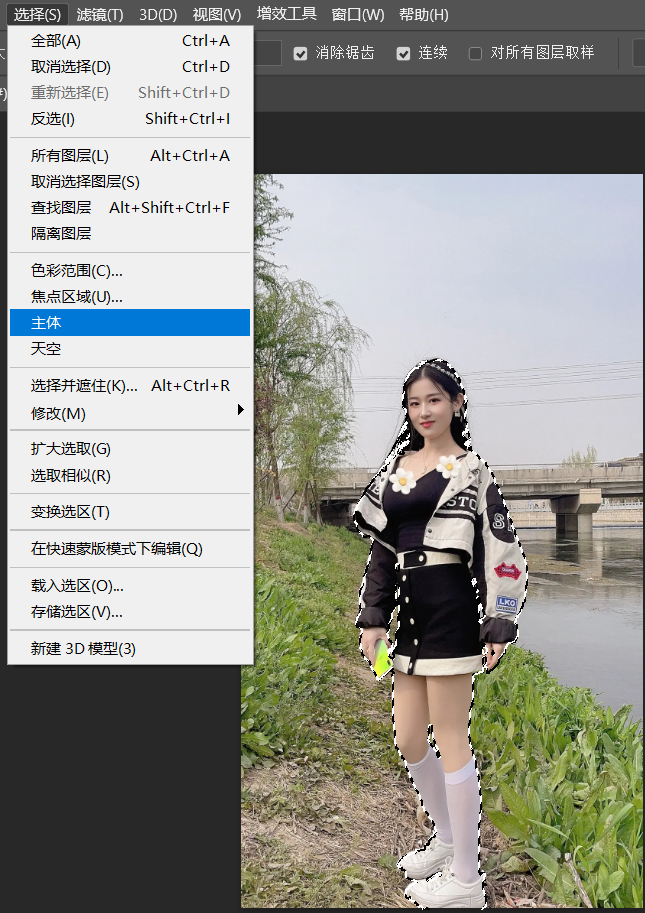
第二步:对人物主体,选择不全面的地方,可以通过魔棒工具,进行添加或删减。为了精细化处理,按住Alt+鼠标滚轮,放大图片,点击魔棒,更细节调整人物的边缘轮廓。

第三步:对头发丝进行处理,点击选择—–点击选择并遮住(快捷键ALT+ctrl+R),选择第二个工具,适当调整大小,围绕头发丝周围,画一圈。
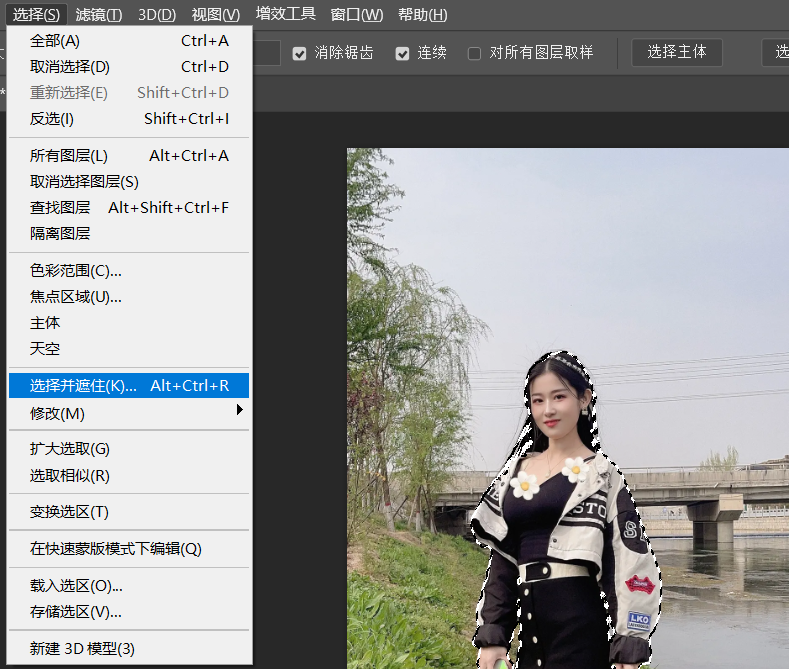
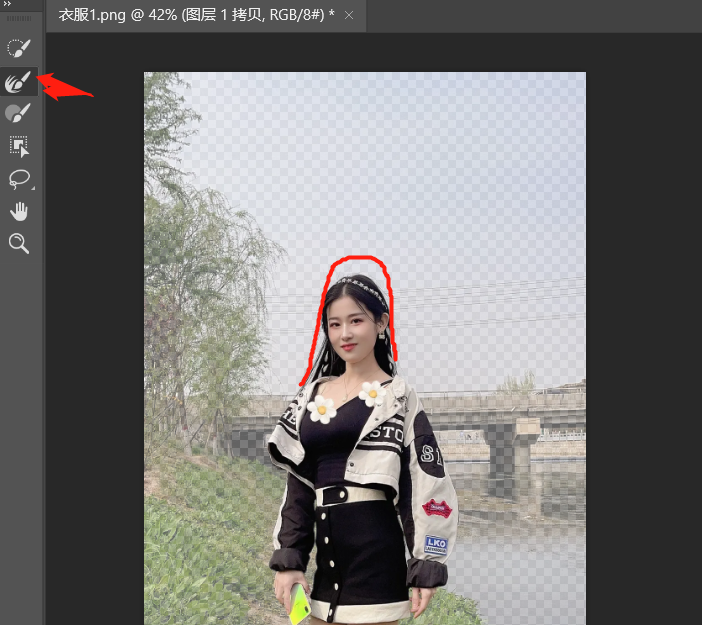
右边的属性中,勾选上净化颜色,点击确定,头发丝细节就处理好了
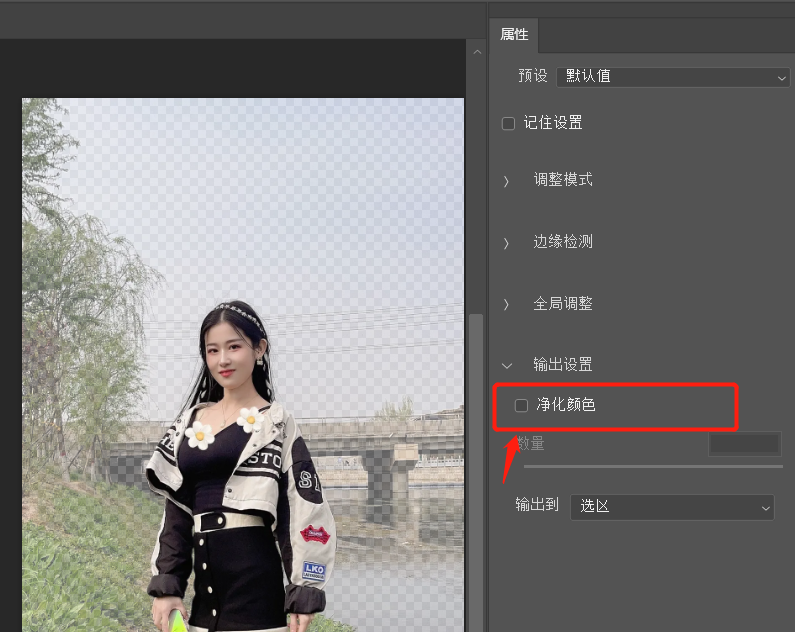

第四步:检查整个人物抠图,是否有瑕疵,在人物图层下边新建一个图层,填充上强反差的颜色,看抠图是否有瑕疵,有多余的瑕疵,可以用橡皮擦工具或者画笔工具进行擦除。(细节:使用画笔工具时,在蒙版图层上操作,并且前景色要设置为白色。)

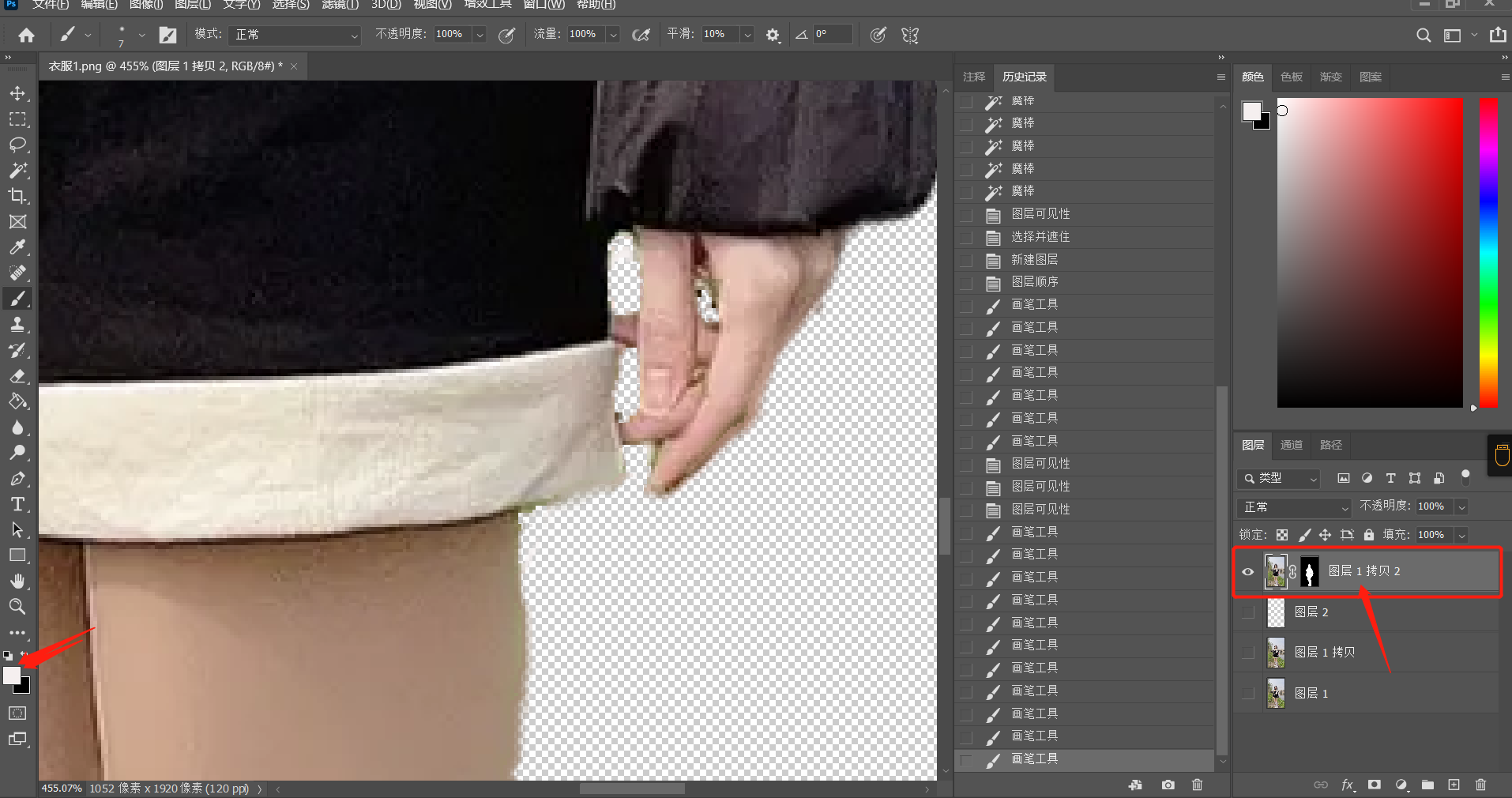
使用画笔工具时,在蒙版图层上操作,并且前景色要设置为白色。

 iOS
iOS Android
Android Windows
Windows macOS
macOS